我们在工作中需要处理多个 Word 文档时,空白行的存在经常会让我们非常的头疼。尤其是在整理报告、合同等文档时,文档中不必要的空白行不仅影响文档排版效果,也使得整体视觉体验变得杂乱。如果我们想要将这些空白行删除,还并没有那么简单,我们得人工找到这些空白行,这个过程就已经非常耗费时间了。有没有比较好的方法?不需要我们人工介入就可以实现将所有空白行快速清理呢?
在许多工作场景中,文档中经常会碰到充斥着大量空白行问题。例如,整理大量报告、合同时,往往因为复制粘贴或格式设置问题,文档内生成了大量空白行。人工删除这些空白行是非常浪费时间的,并且很容易遗漏一些空白行,尤其在需要处理成百上千个文件时,人工操作更容易出错。今天就给大家介绍一种简单的方法帮我们实现清理多个word文档中所有空白行的操作。
操作步骤
1、打开「鹰迅批量处理工具箱」,左侧选择「Word 工具」,右侧在文件内容分类中选择「删除 Word 中的空白内容」的功能。
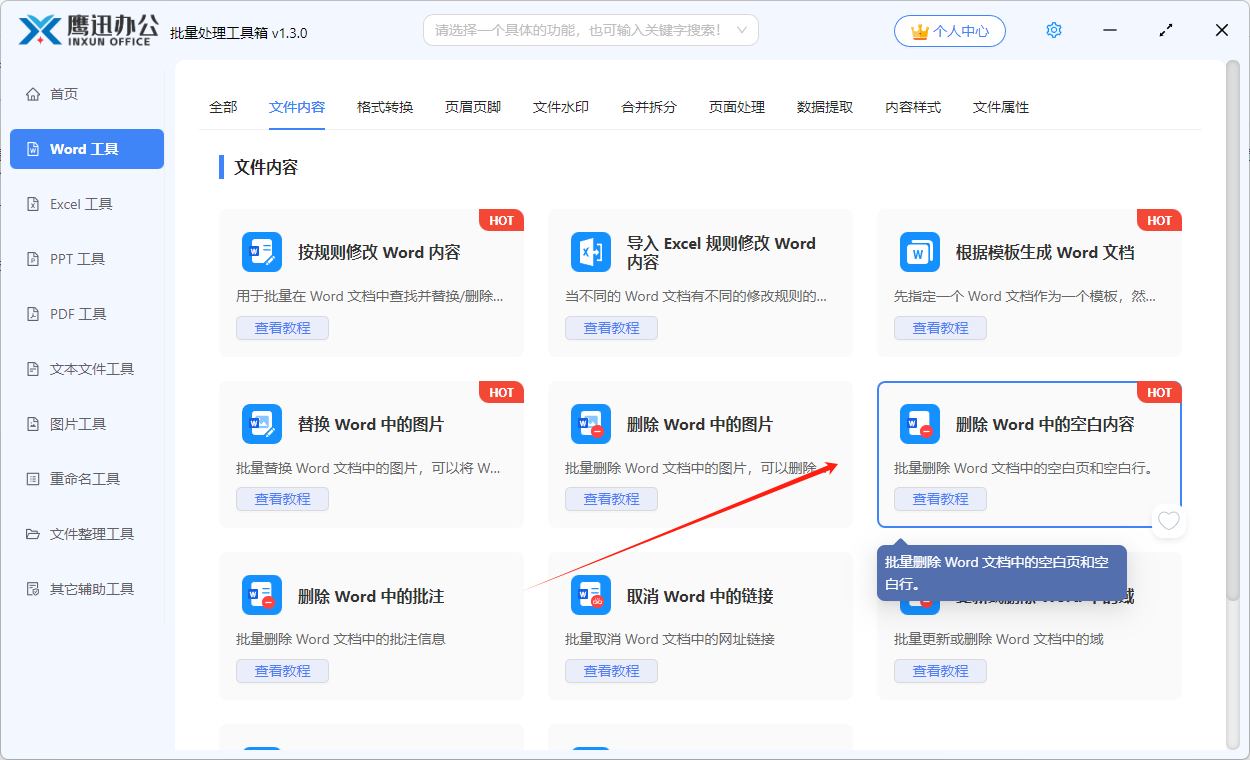
2、我们可以一次性将多个word文档全部选择到软件的界面进行清理空白行的操作。
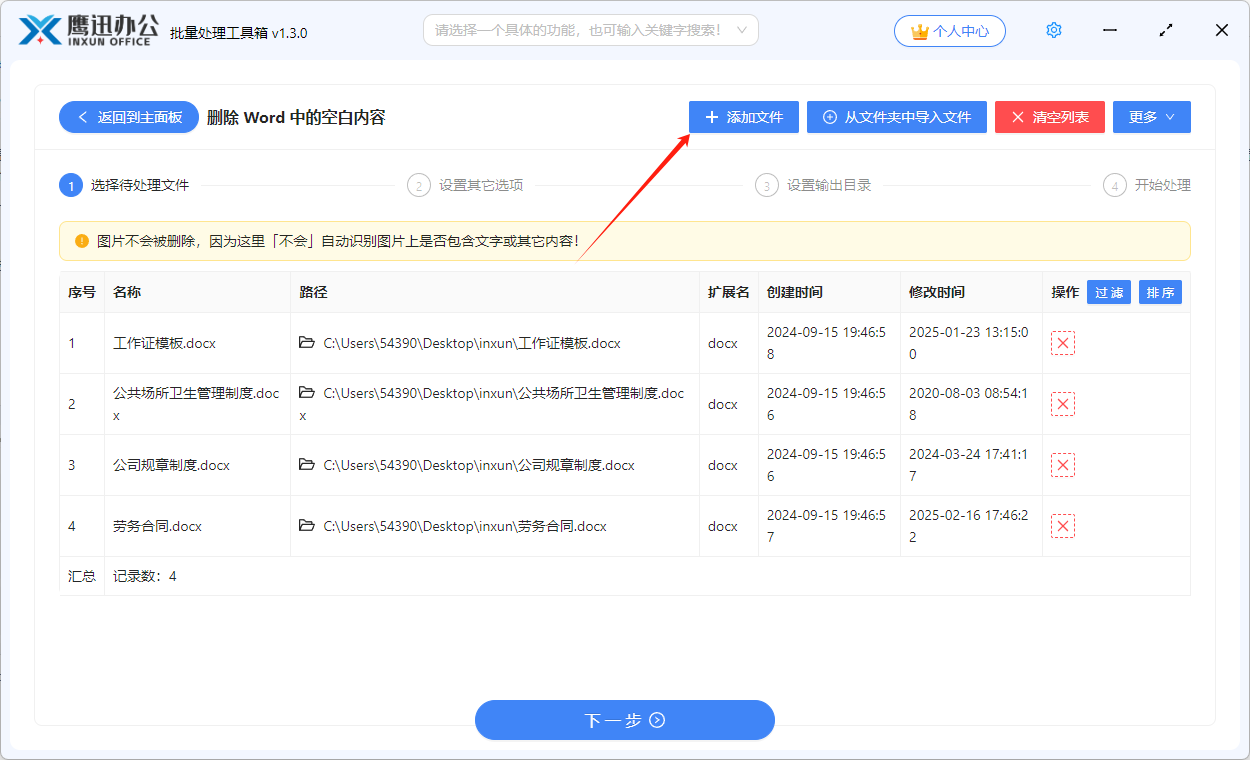
3、设置空白行删除选项。
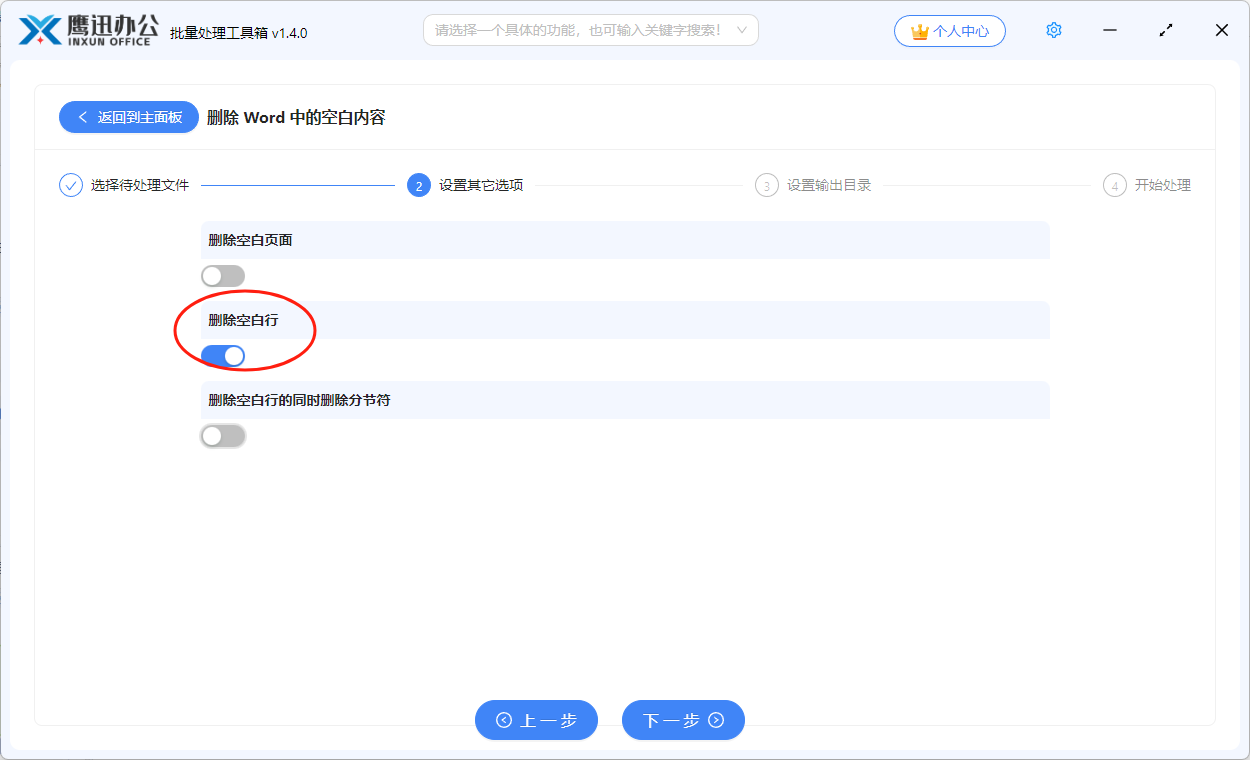
空白行清理的选项设置非常的简单。注意上图中红色圈圈标注的地方,我们只需要勾选这个选项就可以了。
4、设置删除空白行后的输出目录。
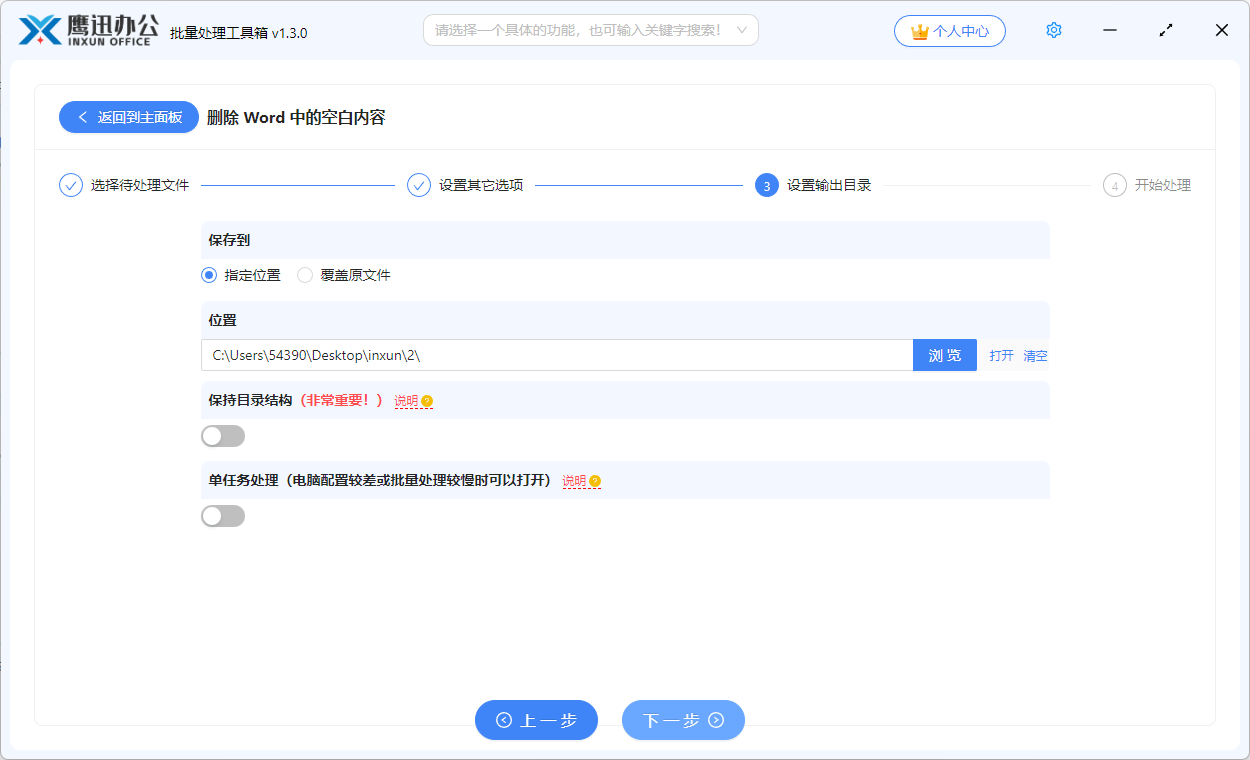
5、批量清理多个 word 文档中所有空白行的操作处理完成。
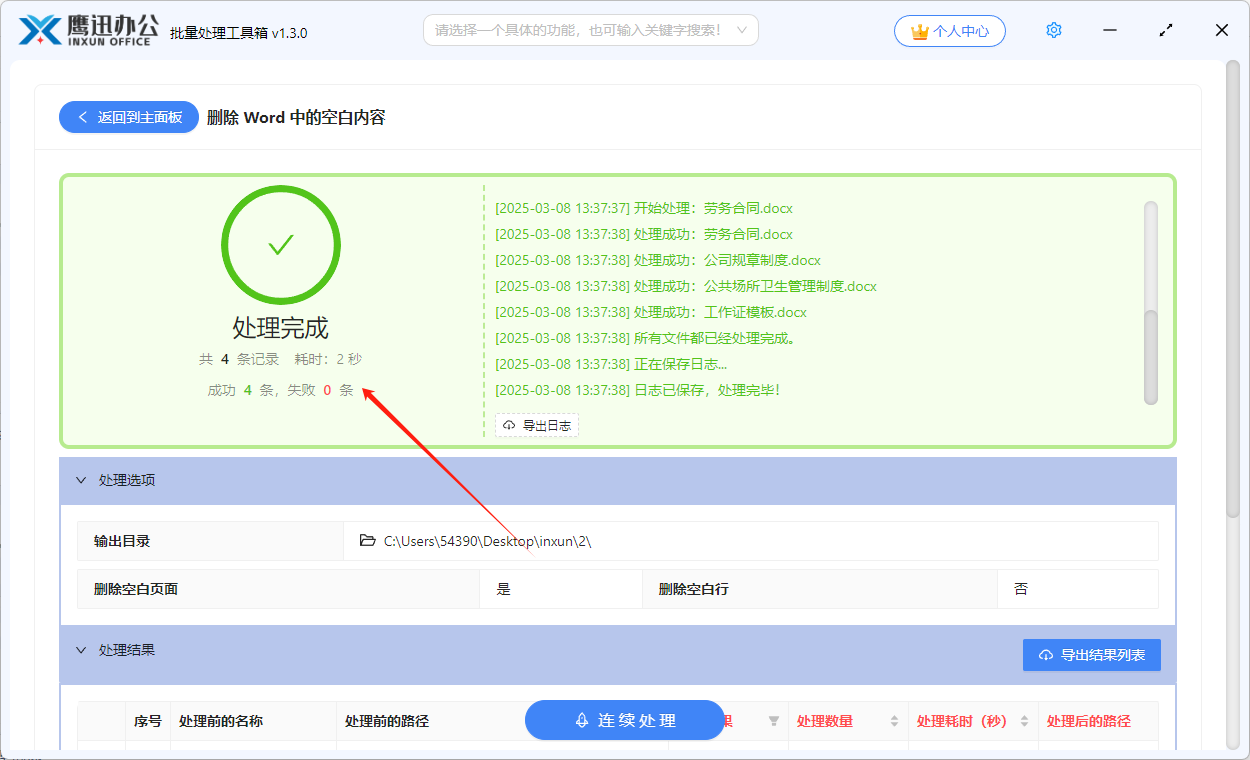
稍等片刻之后软件就已经完成了清理多个word文档中所有空白行的操作,简简单单的几步操作就可以完成之前需要大半天才能够完成的工作,这对我们的办公效率提升是非常大的。我们这个时候可以进入到输出目录,打开处理后的word文档检查一下是不是所有的空白行都已经被删除掉了。有了这种批量删除word空白行的方法,再多的word文档我们也不怕了。
